Vergelijkbare afbeeldingen online vinden met Reverse Image Search
Reverse Image Search is een zoektechniek waarbij een afbeelding wordt gebruikt als zoekopdracht in plaats van tekst. Of u nu uw foto's online wilt bijhouden, op iemands identiteit wilt controleren, de authenticiteit van een afbeelding wilt controleren, op afbeelding wilt zoeken of wilt weten waar een afbeelding vandaan komt, Reverse Image Search is de beste optie. Het kan u helpen vergelijkbare afbeeldingen online te vinden en de gerelateerde afbeeldingen snel van overal op internet te ontdekken.
Hoewel de meeste van de populaire webbrowsers Google , Bing en Yandex de functie Reverse Image Search bevatten , zijn er ook veel tools van derden beschikbaar voor hetzelfde. U hoeft alleen maar de afbeelding te uploaden en de tool naar vergelijkbare afbeeldingen in hun database te laten zoeken. De tools matchen de afbeelding op vorm, kleur, patroon en textuur.
Vind vergelijkbare afbeeldingen online
Een functie van Google gebruikt de reverse image search-techniek om naar vergelijkbare afbeeldingen op internet te zoeken. U hoeft alleen maar de afbeelding te uploaden en deze analyseert de ingediende afbeelding in termen van vorm, kleuren en patroon. Google vergelijkt vervolgens de ingediende afbeelding met miljoenen afbeeldingen in zijn database en toont de beste vergelijkbare resultaten.
1] Hoe(How) een omgekeerde afbeeldingszoekopdracht uit te voeren met Google
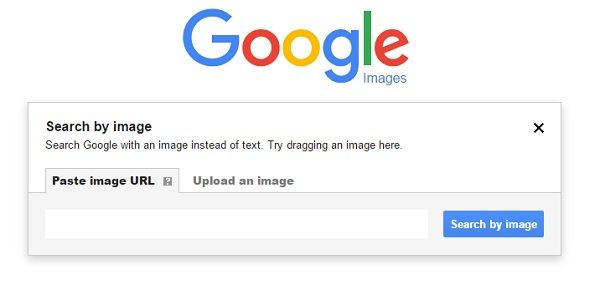
Ga naar www.images.google.com en klik op het camerapictogram(Camera) in de zoekbalk. U kunt vervolgens de afbeelding uploaden of de afbeeldings- URL in de zoekbalk plakken om vergelijkbare afbeeldingen op internet te zoeken.
Klik op het tabblad " Zoeken op afbeelding"(Search by image”) zodra u de afbeelding heeft geüpload.
Google geeft je een lijst met visueel vergelijkbare afbeeldingen met de plaatsen waar ze zijn gebruikt. Google gebruikt ook de metadata en beschrijving van de afbeelding om soms vergelijkbare afbeeldingen te vinden.
2] TinEye-zoekservice voor afbeeldingen
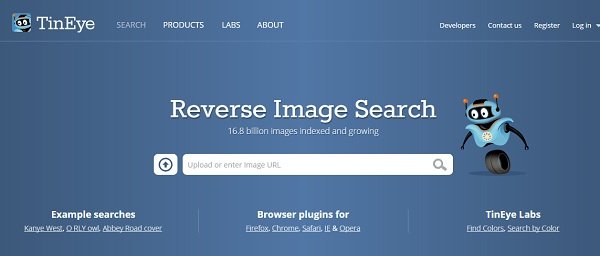
Met een enorme database van meer dan 15 miljard afbeeldingen is dit de op één na populairste zoekservice voor afbeeldingen die wereldwijd wordt gebruikt. Zowel Google Image Search als TinEye staan vooral bekend om hun nauwkeurige resultaten. TinEye , de beeldzoekservice is ook beschikbaar als browser-plug-ins voor
Firefox , Chrome , Safari , IE & Opera . Het exacte algoritme dat door TinEye wordt gebruikt, wordt echter nooit onthuld, maar het lijkt de afbeelding te analyseren met de beeldidentificatietechnologie en niet op de metadata of trefwoorden.
TinEye biedt ook Color Extraction , mogelijk gemaakt door MulticolorEngine , waar u kunt zoeken naar een visueel vergelijkbare afbeelding met exact dezelfde kleuren. Controleer het hier(here) .
3] Yandex Omgekeerd zoeken naar afbeeldingen
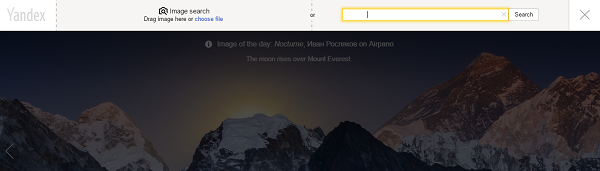
Yandex, de meest populaire zoekmachine van Rusland(Russia) , biedt ook de functie van Reverse Image Search waarmee gebruikers naar een dubbele afbeelding op internet kunnen zoeken. Net(Just) als bij het zoeken naar afbeeldingen op Google , moet u de afbeelding uploaden of de afbeeldings- URL plakken om naar een duplicaat te zoeken. De zoekmachine kijkt dan in zijn grote database en geeft je de beste resultaten. Bezoek Yandex Image Search en klik vervolgens op het camerapictogram aan de rechterkant. U kunt een afbeelding uploaden of de URL invoeren(URL) .
4] CTRLQ.org
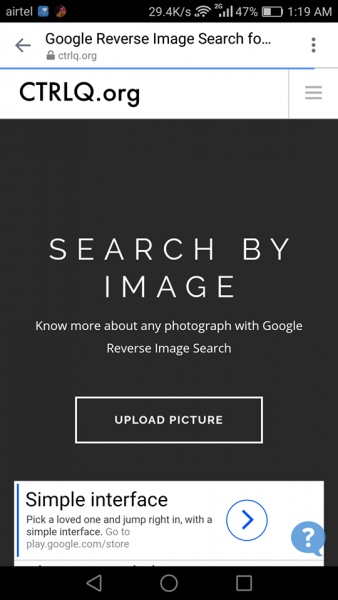
Dit is een Google Image Search -service die speciaal is gemaakt voor uw mobiele apparaten. Deze tool helpt gebruikers bij het omgekeerd zoeken naar afbeeldingen met hun mobiele telefoons. Open de tool op uw mobiele apparaat, klik op(Just) de knop "Afbeelding uploaden" en upload een willekeurige foto vanuit uw mobiele telefoonopslag. Klik(Click) op Show Matches om de visueel vergelijkbare afbeeldingen op internet te zien. Je kunt de tool hier bekijken.(here.)
5] Image Raider
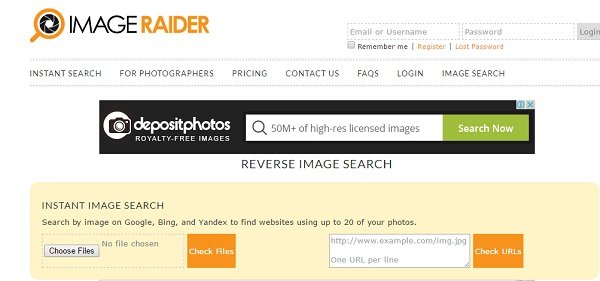
ImageRaider.com is een andere service voor het zoeken naar omgekeerde afbeeldingen die zoekmachines zoals Bing - afbeeldingen, Google - afbeeldingen en Yandex gebruikt om vergelijkbare afbeeldingen te krijgen. Een opvallend kenmerk van Image Raider is dat je tot 20 afbeeldingen in één keer kunt zoeken. U kunt de afbeelding uploaden, de afbeeldings- URL plakken of de afbeeldingen van (URL)DeviantArt of Flickr naar een gebeurtenis linken om de omgekeerde afbeeldingszoekopdracht op Image Raider uit te voeren .
6] Bing

Als je meer informatie wilt zoeken over een afbeelding waarvoor je geen context hebt, kun je de reverse image search in Bing gebruiken . Hiermee kunt u een afbeelding uploaden of een URL van een online afbeelding gebruiken en vervolgens zoeken. Het toont ook vergelijkbare afbeeldingen en links naar websites met die afbeeldingen.
Als je meer informatie wilt zoeken over een afbeelding waarvoor je geen context hebt, kun je de reverse image search in Bing gebruiken . Meer hierover in deze Bing-zoektips en -trucs-(Bing Search Tips and Tricks) post.
Laat het ons weten als we iets hebben gemist.(Let us know if we missed something.)
Bekijk deze privézoekmachines(Private Search Engines) die u moet gebruiken als privacy belangrijk voor u is.
Related posts
Zoeken op afbeelding (Reverse Image Search) op iPhone/iPad
Gratis online OCR-sites en -services om tekst uit afbeelding te extraheren
Wat is omgekeerd zoeken naar afbeeldingen en hoe het te gebruiken?
2 Hulpmiddelen om online zoekopdrachten in omgekeerde volgorde uit te voeren
Maak webvriendelijke afbeeldingen met Bzzt! Afbeeldingseditor voor Windows-pc
Gratis online tools en software voor het maken van fotocollages
4 geweldige online beeldcompressoren en -optimalisaties
Cesium-beeldcompressor: afbeeldingen optimaliseren en comprimeren tot 90%
Hoe WebP naar JPG te converteren met gratis software of online tool
Beste gratis video naar GIF maker-software voor Windows 10
ImBatch is een gratis Batch Image Processing Software voor Windows PC
Squoosh is een online beeldcompressietool van Google
Een video maken van een afbeeldingsreeks in Windows 11/10
Voeg Zoeken op Google Afbeeldingen toe met behulp van het contextmenu in Windows 11/10
Hoe tekst te schetsen of een rand aan tekst toe te voegen in GIMP
Optimaliseer en verklein de afbeeldingsgrootte met Radical Image Optimization Tool
Pas het formaat van meerdere afbeeldingen in batches aan met Icecream Image Resizer voor pc
Fotor: gratis app voor het bewerken van afbeeldingen voor Windows 10
Mara Photos is een multifunctionele webtool voor het bewerken en schilderen van afbeeldingen
10 zoeksites om mensen online te vinden
